创建一个空白工作簿
- 格式:doc
- 大小:20.00 KB
- 文档页数:1
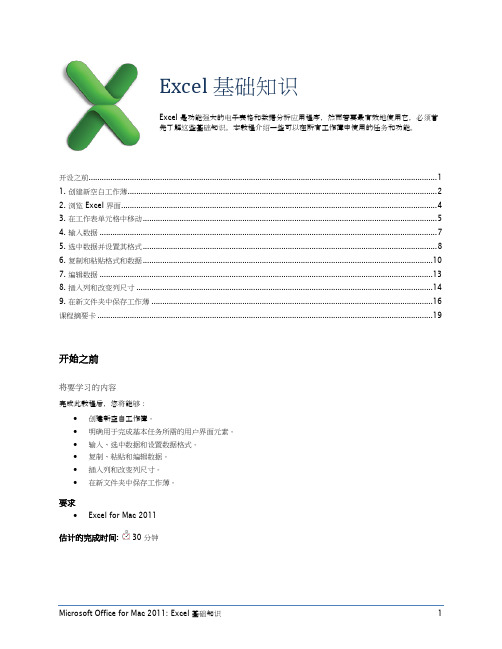
Excel 是功能强大的电子表格和数据分析应用程序,然而若要最有效地使用它,必须首先了解这些基础知识。
本教程介绍一些可以在所有工作薄中使用的任务和功能。
开设之前 (1)1. 创建新空白工作薄 (2)2. 浏览 Excel 界面 (4)3. 在工作表单元格中移动 (5)4. 输入数据 (7)5. 选中数据并设置其格式 (8)6. 复制和粘贴格式和数据 (10)7. 编辑数据 (13)8. 插入列和改变列尺寸 (14)9. 在新文件夹中保存工作薄 (16)课程摘要卡 (19)开始之前将要学习的内容完成此教程后,您将能够:创建新空白工作簿。
明确用于完成基本任务所需的用户界面元素。
输入、选中数据和设置数据格式。
复制、粘贴和编辑数据。
插入列和改变列尺寸。
在新文件夹中保存工作薄。
要求Excel for Mac 2011估计的完成时间: 30 分钟1. 创建新空白工作薄在 Excel 中,可在工作薄中创建并保存数据。
开始时可以使用空白工作薄、已保存的现有工作薄或模板。
在打开 Excel 时,Excel 工作簿库随即打开。
它提供多种模板选择,并可快速访问最近的工作薄。
现在使用 Excel 工作簿库打开空白工作薄。
如果尚未打开 Excel,则在 Dock 上单击Excel。
在 Excel 工作簿库中,在“模板”下,单击“全部”。
提示如果看不到工作薄库,则退出并重新打开 Excel。
单击“Excel 工作薄”,然后单击“选择”。
提示若要在打开 Excel 时始终从空白文档开始,请选中“打开 Excel 时不再显示此内容”复选框。
注意,此时出现空白工作薄(工作薄1)。
提示若要在 Excel 中随时创建新空白工作薄,请在“文件”菜单上单击“新工作薄”(在本教程中还写作“文件”>“新工作薄”)。
若要在使用 Excel 时随时显示 Excel 工作簿库,请单击“文件”>“根据模板新建”。
在您继续之前确保您可以执行下列操作:从 Mac OS X Dock 打开 Excel。
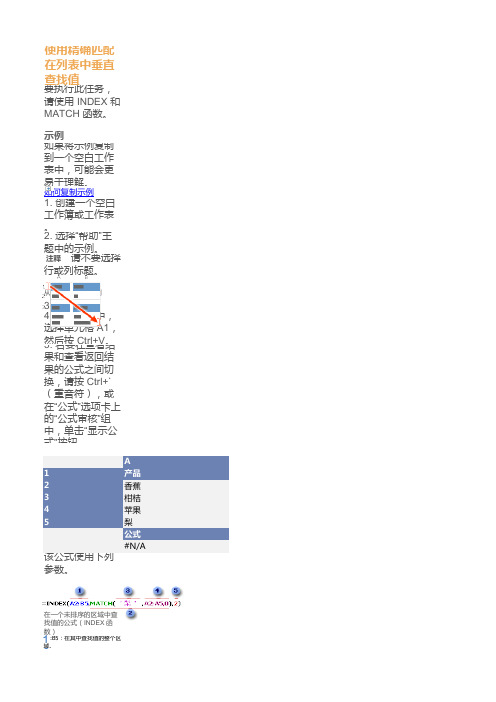
使用精确匹配在列表中垂直查找值要执行此任务,请使用 INDEX 和 MATCH 函数。
示例如果将示例复制到一个空白工作表中,可能会如何复制示例1. 创建一个空白工作簿或工作表。
2. 选择“帮助”主题中的示例。
注释请不要选择行或列标题。
从“帮助”中选择示例3. 按 Ctrl+C。
4. 在工作表中,选择单元格 A1,然后按 Ctrl+V。
5. 若要在查看结果和查看返回结果的公式之间切换,请按 Ctrl+`(重音符),或在“公式”选项卡上的“公A1产品2香蕉3柑桔4苹果5梨公式#N/A该公式使用下列参数。
在一个未排序的区域中查找值的公式(INDEX 函数)A2:B5:在其中查找值的整个区域。
MATCH("梨",A2:A5,0):MATCH 函数确定行号。
"梨": 将在查阅列中搜索的值。
A2:A5: MATCH 函数要搜索的列。
2: 返回值所在列。
最左列为 1。
函数详细信息INDEXMATCH返回页首使用精确匹配在未知大小的列表中垂直查要执行此任务,请使用 OFFSET 和 MATCH 函数。
当数据位于一个每天更新的外部数据区域时, B 列,但是不知道服务器将示例如果将示例复制到一个空白工作表中,可能会如何复制示例1. 创建一个空白工作簿或工作表。
2. 选择“帮助”主题中的示例。
注释请不要选择行或列标题。
从“帮助”中选择示例3. 按 Ctrl+C。
4. 在工作表中,选择单元格 A1,然后按 Ctrl+V。
5. 若要在查看结果和查看返回结果的公式之间切换,请按 Ctrl+`(重音符),或在“公式”选项卡上的“公A1产品2香蕉3柑桔4苹果5梨公式#N/A该公式使用下列参数。
A1: 区域左上角的单元格,也称为起始单元格。
MATCH("梨",A2:A5, 0): MATCH 函数可确定起始单元格下面的行号以找到查找值。
"梨": 将在查阅列中搜索的值。

一、单选题1、在Excel2010中的某个单元格中输入文字,若要文字能自动换行,可利用“设置单元格格式”对话框的______选项卡,勾选“自动换行”。
A.数字B.保护C.对齐D.填充正确答案:C2、在Excel2010中,如果要在单元格中输入硬回车,需按______组合键。
A.Shift + EnterB.Alt + EnterC.Ctrl + EnterD.Tab + Enter正确答案:B3、打开一个Excel工作簿文件一般是指______。
A.为指定工作簿文件开设一个新的、空的文档窗口B.把工作簿文件内容从内存中读出,并显示出来C.显示并打印指定工作簿文件的内容D.把工作簿文件的内容从外存读入内存,并显示出来正确答案:D4、在Excel2010中,在某工作表的A6单元格中已输入了数据“12月”,再拖动该单元格的填充柄往下填充,请问在A7、A8、A9单元格中会依次填入的内容是______。
A.13月、14月、15月B.11月、10月、9月C.12月、12月、12月D.1月、2月、3月正确答案:A5、复制一个区域A1:F6的数据的转置,可以采用______。
A.按住Ctrl键,拖动鼠标B.Ctrl + VC.Ctrl + ZD.选择性粘贴正确答案:D6、在Excel2010中,输入当前系统日期使用的快捷键是______。
A.CTRL + ;B.SHIFT + ;C.CTRL + SHIFT + ;D.ALT + ;正确答案:A7、在Excel的名称框中,输入______并回车,则当前工作表的活动单元格将为第3行、第5列的单元格。
A.C5R3B.R3C5C.3ED.CE正确答案:B8、在Excel工作表单元格A3中输入分数3/5,下列输入中正确的是______。
A.0,3/5B.3/5C.0 3/5D.(-)3/5正确答案:C9、在Excel2010中,保护工作簿窗口后,以下不正确的是______。

电大计算机应用基础网考操作题及答案一、操作题1、请在考生文件夹下完成如下操作:1通过“资源管理器”窗口;在考生文件夹下建立一个新文件夹;并取名为“我的新文件夹”;2为“我的新文件夹”创建桌面快捷方式;快捷方式名称为“新文件夹”.. 注意:考生文件夹位于d:\w7soft\ks1001\we\win1001 操作提示:①在“资源管理器”左窗格选定考生文件夹;单击“文件”菜单命令;选中下拉菜单中的“新建菜单项;在出现的级联菜单中单击“文件夹”选项..②右键单击“资源管理器”右窗口出现的“新建文件夹”图标;在弹出的快捷菜单中选择“重命名”现在文件名地应的矩形框中输入“我的新文件夹”后再单击窗口空白处予以确认..③选定此文件夹;单击鼠标右键;选择快捷菜单中“发送到”→“桌面快捷方式”..右键单击桌面创建的快捷方式;在弱出的快捷菜单中选择“重命名”;再在文件名对应的矩形框中输入“新文件夹”后财单击窗口空白处予以确认..2、打开考生文件夹下的文件“exam18.docx”;并按照下列要求进行排版..1在正文第一段开始插入一张剪贴画;如3磅实心双产经边框;将环绕方式设置为“四周型”..2第二段分为三栏;第一栏宽为12字符;第二栏宽为14字符;栏间距均为2字符;栏间加分隔线..3第二段填充黄色底纹应用范围为段落注意:考生文件夹位于d:\w7soft\ks1001\we\word001 操作提示:①选择“插入”选项卡“插图”功能区;→“剪贴画”命令按钮;打开“剪贴画”窗格;选择一任意幅剪贴画插入..②右击剪贴画→大小和位置→文字环绕;选定环绕方式为“四周型”→确定③选中剪贴画→设置图片格式→线型→宽度3磅→复合类型→双实线..④选中第二段;选择“页面布局”选项卡→“页面设置”功能区→“分栏”命令按钮→“更多分栏”项;打工“分栏”对话框;在对话框中选择“三栏”按钮;第一栏宽为12字符;第二栏宽为14字符;栏间距均为2字符;;栏间加分隔线..⑤选中第二段→页面布局→底纹→填充颜色选黄色→应用于段落→确定..⑥保存文件..3、打开考生文件夹下的文件“exam30.docx”;并按照下列要求进行排版..1将正文设置为四号加粗隶书;段落左右各缩进2字符、首行缩进4字符、设置行距为2倍行距..2正文中所有“用户”一词添加双实线下划线..3插入页眉和页脚;页眉文字包含“作者、班级”;页脚居中..4保存文件.. 操作提示:①选中全文;进入开始选项卡;设置字体为加粗、隶书、四号;点击段落栏目右下角按钮;在弹出的对话框中;设置左右缩进2字符;首行缩进4字符;行距为2倍行距..②点”开始”选项卡;点击替换;在弹出的对话框中;查找内容跟替换为都输入“用户”;点击更多;将光标定位到替换为的用户上;点击格式按钮;选择字体;在弹出的对话框中;设置双下划线;确定;全部替换..③进入插入选项卡;点击页眉;选择编辑页眉;输入“作者、班级”;点击页脚;选择编辑页脚;选中页脚内容;进入开始选项卡;点击居中..④单击标题栏中“保存”按扭..4、在考生文件夹下;完成以下操作:1打开考生文件夹下的Excel工作簿prac7;d sheet1工作表中的A1:D7区域内存在着如下所示的数据表:2采用自动筛选的功能从中筛选出单价大于或等于15;同时其数量大于15且小于25的所有记录..3将筛选结果复制到sheet2工作表中;从单元格A1开始保存..操作提示:①选择数据表中的任一单元格;单击“开始”→“排序和筛选”→“筛选”;使当前数据表处于自动筛选状态;②单击“单价”单元格中的向下三角;打开下拉菜单;从中选择“数字筛选”选择“大于或等于15”的条件;接着单击“确定”按钮后关闭对话框;③单击“数量”单元格中的下三角按钮;打开下拉菜单;从中选择“数字筛选”选项;再从打开的“自定义自动筛选方式”对话框中;设置“大于15同时小于25”的条件;接着单击“确定”按钮后关闭对话框;④将筛选结果复制到sheet2中;从A1单元格处粘贴;保存..5、打开考生文件夹下的文件exam5.pptx;并按要求完成以下操作:1制作2张幻灯片;将第1张幻灯片版式设置成“标题和竖排文字”2第2张幻灯片使用“空白”版式;使用垂直文本框输入文字“垂直文本编辑操作”.. 完成以上操作后;将该文件以“LX5.pptx”为文件名保存在考生文件夹下..操作提示:①打开考生文件夹下的文件exam5.pptx..②制作第2张幻灯片;将第1张幻灯片版式设置成“标题和竖排文字”单击“开始”选择“版式”③同样的方法交第2张幻灯片动画版式设置为“空白”版式;在使用垂直文本框输入文字“垂直文本编辑操作”.. ④完成以上操作后;将该文件以“LX5.PPTX”为文件名保存在考生文件夹下..6、请运行Internet Explorer;并完成下面的操作:某模拟网站的主页地址是:<HTTP://LOCALHOST/sportsnews.htm>;打开此主页;浏览“NBA 图片”页面;选择喜欢的图片保存到考生文件夹下;命名为NBA.jpg.. 操作提示:①单击答题窗口下方的“打开应用程序”;启动IE..②在“地址”栏内输入<HTTP://LOCALHOST/sportsnews.htm;并按Enter键打开要浏览的主页..③浏览主页上的图片..④选择自己喜欢的图片;然后单击右键;选择“图片另存为”;弹出“保存图片”对话框;在“保存在”栏选择图片要保存的位置央“文件名”框中输入“NBA”;单击“保存”按钮..7、请运行Internet Explorer;并完成下面的操作:某模拟网站的主页地址是:<HTTP://LOCALHOST/shen.htm>;将网页内容编码方式改为Unickde并以文本文件的格式保存到考生文件夹下;命名为shen.txt. 操作提示:①单击答题窗口下方的“打开应用程序”;启动IE..②单击工具栏→工具→Internet选项;打开Internet对话框..单击高级→多媒体→显示图片中的√去掉..③在“地址”栏内输入<HTTP://LOCALHOST/shen.htm;并按Enter键打工主页..④打开“文件”菜单;单击“另存为”;弹出“保存网页”对话框;选择文件要保存的位置;输入文件名为shen;保存类型选择“广西文件.txt”;编码方式为“Unickde”单击“保存”按钮..8、请按照下列要求;利用Outlook发送邮件;并将考生文件夹下的1.jpg图片文件作业附件发送.. 邮件主题:发给你一个图片文件邮件内容:请看图片操作提示:①启动Outlook;单击“新建电子邮件”进入新邮件界面..②“附加文件”按钮;选择考生文件夹下的1.jpg图片文件作为附件添加..③在主题栏输入“发给你一个图片文件”;填写邮件正文内容“请看图片”;填写邮件正文内容“请看图片”;点击“发送”按钮完成操作..9、对以下素材按要求排版..①将标题改为粗黑体、三号并且居中..②将除标题以外的所有正文加方框边框应用于段落..③在页脚添加页码格式为a;b;c; ;位置默认..操作提示:①选中标题;在“字体”功能区中设置字体为粗黑体;三号且居中..②使用“边框和底纹”对话框;将所有正文加方框边框;应用范围为段落..③选择“插入”选项卡→“页眉和页脚”功能区→“页码”命令按钮→“设置页码格式”项→“页码”对话框;设置页码格式为a;b;c; ”;单击确定按钮..10、打开考生文件夹下的文件“exam22.docx”;并按照下列要求进行排版..1将文本“传阅”作业水印插入文档..2添加艺术字“暴风雪”任选一种艺术字体..3设置其余字体颜色为淡紫色紫色;强调文字颜色4;淡色40%;粗斜体;将各段设置首行缩进2字符.. 操作完成后以原文件名保存在考生文件夹下..操作提示:①选择“页面布局”选项卡→“页面背景”功能区→“水印”命令按钮→“自定义水印”项;打开“水印”对话框;单击“文字水印”选择按钮;在“文字”框中选择“传阅”;单击“确定”按钮..②选择“插入”选项卡→“文本”功能区→“艺术字”命令按钮→任意选择一种式样..在“请在些放置您的文字”文本框中输入文字“暴风雪”..③选定正文;在“字体”功能区设置字形;颜色;使用“段落”对话框设置首行缩进..11、请在考生文件夹下完成如下操作①在考生文件夹下建立“NEW”文件夹;②创建一个名为“first”的记事本文档;以“文本文档”;以“文本文档”格式在存储在“NEW”文件夹中;③将“first”文本文档复制到考生文件夹下并且重命为“second.txt”.操作提示:①打开考生文件夹;单击鼠标右键;选择“新建”→“文件夹”;修改新文件夹的默认名称“新建文件夹”为“NEW”..②单击“开始”菜单中“所有程序”→“附件”;选择“记事本”;选择“文件”→“另存为”菜单命令;在弹出的对话框中;在文件名中键入“first”;保存类型为文本文档;保存在“NEW”文件夹中;单击“确定”按钮..③选择“first”文本文档;右键单击选择“复制”;在考生文件夹中右键单击;在快捷菜单中选择“粘贴”..④右键单击考生文件夹下的“first”文本文档;选择“重命名”;输入“second”..12、打开考生文件夹下的文件“exam20.docx”;并按照下列要求进行排版1在标题前插入图片自选图形中的“笑脸”;设为“嵌入型”环绕;调整大小;线型颜色设为“黑色;文字1”..2将标题字体设为楷体、36磅;为标题加边框和“紫色底纹应用范围为文字;居中..3把所有文字中的“网络”改为“NETWORK”.. 操作完成后以原文件名保存晨考生文件夹中..操作提示:①打开考生文件夹;双击打开exam20.docx→单击标题前位置;进入“插入”选项卡“插图”功能区;单击“形状”命令按钮;选择笑脸..右击图片;在快捷菜单中设置环绕方式为“嵌入型”;调整图片大小;在“绘图工具”“格式”选项卡中的“形状样式”功能区中设置线型颜色为“黑色;文字1..”②选择标题文字;进入开始选项卡;设置字体为楷体、36磅;进入页面布局选项卡;单击页面边框;在弹出的对话框的边框选项卡;设置边框;应用范围为文字;在底纹选项卡中;设置底纹为“紫色底纹”应用范围选择文字;确定;进入开始选项卡;点击居中..③进入开始选项卡;在编辑栏目中;单击替换;在弹出的对话框中设置查找内容为“网络”;替换为“NETWORK”;选择全部替换..④单击标题栏中“保存”按扭..13、打开考生文件夹下的文件exam24.docx;完成以下操作:1将文中“电脑”替换为“计算机”..2为当前文档添加文字水印..文字为“样本”;其他选项保持默认值..3将当前文档的页面设置为B5纸型;方向设为横向.. 完成以上操作后;将该文档以原文件名保存在考生文件夹下..操作提示:①选定所有文字;单击“开始”选项卡中的“替换”命令;在“查找内容”框中输入“电脑”;“替换为”框中输入“计算机”;单击“全部替换”按钮..②选择“页面布局”选项卡;单击“水印”;显示“水印”对话框..点“自定义水印”点“文字水印”下拉框中选择“样本”直接输入也可;单击“确定”按钮..③选择“页面布局”选项卡;在“页面设置”功能区对话框启动器;在“纸张”选项卡中;将纸型设为“B5”;在“页边距”选项卡中设置方向为横向..④保存文件..14、在考生文件夹下;守成以下操作:①创建一个新的空白工作簿文件..②将Sheet1工作表重命名为table1③在table1工作表中;采用数据的填充功能分别填充A1:M1区域和A2:M2区域;前一区域中的前两个单元格的内容为1和3;后一区域中的前两个单元格的内容为1和4..完成以上操作后将工作簿文件以book1为文件名保存到当前考生文件夹下..操作步聚:①启动Excel应用程序界面;打开执行“文件”→“新建”命令;创建一个空白工作簿文件..②在工作簿文件中;把Sheet1工作标表标签修改为标识符table1..③在table1工作表的A1和B1单元格中分别输入1和3;接着选择这两单元格;单击填充柄并向右拖拽至M1单元格后松开;同理可以根据要求输入和填充A2:M2区域..④完成以上操作后;执行“文件”→“另存为”命令;打开“另存为”对话框;将工作簿文件以book1为文件名保存到当前考生文件夹下..“西安电子科大”..操作提示:①单击答题窗口下方的“打开应用程序”启动IE..②在地址栏输入“”;打开主页..③单击“收藏”菜单;单击“添加到收藏夹”;弹出“添加到收藏夹”对话框;输入名称“西安电子科大 ;单击“确定”按钮..16、请运行Internet Express;在IE收藏夹中找到“网易邮箱”;将其从收藏夹中删除..考生单击窗口下“打开Internet应用应用程序”启动IE操作提示:①单击答题窗口下方的“打开Internet应用应用程序”启动虚拟IE;②点击“收藏夹”菜单;单击“整理收藏夹”;弹出“整理收藏夹”对话框;③选择“网易邮箱”;点击“删除”按钮删除;完成后点击“关闭”按钮关闭对话框..17、在windows环境中;假设考生文件夹有一个文件夹“myTestFiles”;该文件夹下有若干个文件;请将该文件夹使用WinRAR进行压缩;压缩后的文件名叫“myOwnTestFiles.rar”;并给压缩文件加密码“123123”;保存在考生文件夹中..操作提示:①打开windows资源管理器;找到考生文件夹目录..②在文件夹“myTestFiles”上单击鼠标右键;在弹出的菜单中选择“尖加到压缩文件”;将打开“压缩文件名和参数”对话框..③在“常规”选项卡;在“压缩文件名”框中输入“myOwnTestFiles.rar”..④选择“高级”选项卡;单击“设置密码”按钮;将显示“带密码压缩”对话框..⑤在“输入密码”和“再次输入密码以确认”框中分别输入密码“123123”;单击“确定”按钮..⑥单击“确定”按钮;windows即执行压缩操作..18、打开考生文件夹下的文件“exam3.docx”;并按照下列要求进行排版..1将标题“闲情赋”字体设置为“幼圆”;字号设置为“小二”;居中显示..2将“序――”和“正文――”字体设置为“宋体”;字号设置为“五号”;添加项目符号“..3将“序”的正文“左缩进”设置为“2字符”;“行距”设置为固定值“17磅”..完成以上操作后;将该文档以原文件名保存在考生文件夹下..操作提示:①选定“闲情赋”;将字体设置为“幼圆”;将字号设置为“小二”;然后居中.. ②选定“序--”;将字体设置为“隶书”;将字号设置为“小四号”;在“开始”选项卡的“段落”功能区中;单击“项目符号”命令按钮右侧的下拉按钮;在弹出的下拉列表中选定项.. ③用同样的方法设置“正文—”字体和字号及项目符号..④选定“序”的正文;在“段落”功能区单击对话框启动器;打开“段落”对话框;设置左缩进数值为“2字符”..单击“行距”框右端的下拉按钮;打开下拉列表;选择“固定值”;将“设置值”数值框设置为“17磅”;单击“确定”按钮..⑤保存文件..19、打开考生文件夹下的文件“exam7.docx”;按照下列要求进行排版..1将所给段落文字添加蓝色底纹;左右各缩进0.8厘米;首行缩进2个字符;段后间距设置为16磅..2在素材中插入一个3行5列的表格;并输入各列表头及两组数据;设置表格中文字体的对齐方式为水平居中;如样张所示..3用Word中提供的公式计算各考生的平均成绩并插入到最后一列的相应单元格内..4操作完成后以原文件名保存在考生文件夹中..解题步骤:①打开应用程序→选中段落文字;进入“页面布局”选项卡;点击“页面边框”;打开“边框和底纹”选项卡中;设置底纹为蓝色;应用于选择文字;再进入“开始”选项卡;点击“段落”功能区的“段落”对话框;在弹出对话框中设置左右缩进0.8厘米;特殊格式为首行缩进;缩进2个字符;段后设置为16磅..②进入插入选项卡;点击表格;选中53表格;输入样张所示的表头及数据;选中表格内容;在开始选项卡的段落栏目中;设置居中..③将光标定位在平均成绩列的相应单元格内;进入布局选项卡;点击“数据”点“公式”;在弹出对话框中;输入averageleft;确定..同样的方法输入张乙的坪均成绩..④单击标题栏中“保存”按扭..20、在考生文件夹下完成以下操作1打开考生文件下的Excel工作簿prac8;在Sheet1工作表中的A1:D7区域内存在着如一所示的数据表:1采用高级筛选的功能从中筛选出单价大于或等于20;或者其数量大于18的所有记录..2将筛选结果暂时复制Sheet2工作表中;从单元格A1开始保存..4重新显示数据表中的所有信息..操作完成后以原文件名保存在考生文件夹下..操作提示:①先建立筛选条件区域;假定建立在G1:H3区域;则G1和H1的内容应分别为“单价”和“数量”;G2和H3的内容就分别为“>=20”和“>18”..②选择工作表中的任一单元格;单击“数据”→“高级”按钮;打开“高级筛选”对话框..③在“高级筛选”对话框中;进行“筛选区域”、“条件区域”的文本框内容的设置;单击“确定”按钮..④将筛选结果复制到Sheet2中;从单元格A1开始保存;得到的筛选结果如下:⑤选择原数据表中的任一单元格;单击“数据”→“清除”按钮;清除掉筛选状态;重新显示出原数据表中的全部记录..⑥保存文件..21、打开考生文件夹下的文件exam19.pptx;并按要求完成以下操作:1在第1张幻灯片中插入艺术字“影片放映”;设置字体为“隶书”、字号88;2在第2线幻灯片中插入考生文件夹内名为email.avi的视频文件;并设置自动播放;3进行幻片放映并观察效果..完成以上操作后;将该文件以“LX19.pptx”为文件名保存在考生文件夹下..操作提示:①打开考生文件夹下的文件exam19.pptx..②在第1张幻灯片“插入”艺术字..输入文字“影片放映”并设置字体为“隶书”、字号为88..③在第2张幻灯片中;“插入视频”来自考生文件夹内名为email.avi 的视频文件;并设置自动播放;然后可进行幻灯片放映并观察效果..④完成以上操作后;将该文件以“LX19.pptx”为文件名保存在考生文件夹下..22、请运行Internet Explorer;并完成下面的操作:操作提示:①单击答题窗口下方的“打开应用程序”启动IE..②在“地址”③在“文件”菜单上;单击“另存为”;出现保存网页的对话框;选择文件要保存的位置;输入文件名network;文件类型选择“文本文件.txt”;单击“保存”按钮..23、请运行Internet Explorer;并完成下面的操作:“口语和听力”..操作提示:①单击答题窗口下方的“打开应用程序”启动IE..②在“地址”③单击“收藏夹”菜单;单击“添加到收藏夹”;弹出“添加到收藏夹”对话框;输入名称“口语和听力”;单击“确定”按钮..24、请按照下列要求;利用Outlook给“”发送一封邮件;并将考生文件夹中的照片文件NBA.jpg作为附件发送..邮件主题:保存图片邮件内容:很喜欢这个图片;保存在邮箱中..操作提示:①启动Outlook;单击“新建电子邮件”进入新邮件界面..②在收件人地址栏中输入自已的邮箱地址..③单击“附加文件”按钮;将考生文件夹下的NBA.jpg作为附件发送..④填写邮件的主题“保存图片”和正文内容“很喜欢这个图片;保存在邮箱中”;点击“发送”按钮;发送邮件..25、在Windosw环境中;假设在考生文件夹的text目录下有一个压缩文件“myTEXT.rar”;请在该目录下新建一个文件夹“myTextAnswerFolder”;然后将“myTEXT.rar”中的文件解压缩到“myTextAnswerFolder”下.. 操作提示:①按要求建立文件夹..②双击myTEXT.rar;WinRAR将会启动..③单击“解压到”按钮;在解压路径和选项”对话框中;在“目标路径如果不存在将被创建”栏中输入“myTextAnswerFolder”;单击确定按钮..26、⑴在考生文件夹下建立“WORD文档“文件夹;⑵在考生文件夹下查找“文件操作.docx”文件;将它复制到“word文档”文件夹中..操作提示:①打开考生文件夹;单击鼠标右键;选择“新建”→“文件夹”;修改新文件夹的默认名称“新建文件夹”为“WORD文档”..②打开考文件夹;在右上方的搜索框中输入文字;“文件操作;docx”;搜索结果就会显示在搜索内容窗口中.. ③选择查到的“文件操作;docx”文件;鼠标右键单击;在快捷菜单中选择“复制”命令;在左边导航格中选择“WORD文档“文件夹;单击鼠标右键;在快捷菜单中选择“粘贴”命令..27、打开考生文件夹下的文件“exam33.docx”;并按照下列要求进行排版..1键入标题文字“素数与密码”;并设置为黑体、小二号、蓝色;2文档最后另起一段输入“素数与密码”;并对新输入的文字加阴影边框;应用范围:文字;框线颜色为红色;填充色为“白色;背景1;深色-25%”..操作完成后以原文件名保存在考生文件夹下操作提示:①在正文之前;另起一段输入标题文字;并设置字体;字号和颜色..②在文档最后;另起一段输入文字“素数与密码”..全选新输入的文字;使用“边框和底纹”对话框设置边框、底纹;注意应用范围..28、在考生文件夹下;完成以下操作:打开考生文件夹下的Excel工作簿parc1;在Sheet工作表中的A1:F6区域存在着如下的数据表:1把“性别”列从表中删除掉..2试利用求和函数计算出每位职工的基本工资、出勤奖和贡献奖的合计结果..操作完成后以原文件名保存在考生文件夹下操作提示:①删除“性别”列:选择此列;接着单击“开始”→“删除”→“删除工作表列”选项即可..②在“合计”标题下面的单元格中插入SUM函数;求出前三个单元格内的数值之和;然后单击并向下拖曳填充柄求出所有职工的合计结果..③保存文件在考生文件夹下操作提示:操作提示:①单击答题窗口下方的“打开应用程序”启动IE..②单击工具栏→工具→Internet选项;打开Internet对话框..单击高级→多媒体→显示图片中的√去掉.. ③在“地址”④打开“文件”菜单;单击“保存网页“对话框;选择文件要保存的位置;输入文件名为shen;保存类型选择“文本文件.txt”;编码方式为“Unicode”单击“保存”按钮..30、请按照下列要求;利用Outlook同时给多人发邮件:主题:计算机应用基础知识并将考生文件夹下的Word文件“计算机应用基础知识.doc”;以附件的形式发送出去..操作提示:①启动Outlook;单击“新建电子邮件”进入新邮件界面;②在收件人地址上输入“”注意用分号隔开多个邮箱地址;③在主题栏输入“计算机应用基础知识”;④单击“附加文件”按钮;将考生文件夹下的“计算机应用基础知识.doc”文件作为附件添加..⑤点击“发送”即可..31、打开考生文件夹下的文件exam1.docx;并按下列要求进行排版:1将标题字体设置为“华文行楷”;字形设置为“常规”;字号设置为“小初”、且居中显示..2将“--陶渊明”的字体设置为“隶书”、字号设置为“小三”;将文字右对齐加双曲线边框;线型宽度应用系统默认值显示..3将正文行距设置为固定值25磅..完成以上操作后;将该文档以原文件名保存在考生文件夹下..操作提示:①选定“归去来辞”;单击“开始”选项卡按钮;在“字体”功能区;打开“字体”对话框..将“中文字体”下拉框设置为“华文行楷”;“字形”选择框设置为常规;“字号”选择框设置为“小初”..②单击“确定”按钮;然后单击“段落”功能区中单击“居中”按钮;将文字居中显示..③选定“--陶渊明”;单击“开始”选项卡中的“字体”命令;打开“字体”对话框;将中文字体设置为“隶书”;“字号”设置为“小三”..④单击“确定”按钮;然后单击“开始”选项卡中的“右对齐”按钮;将文字右对齐显示..⑤再次选定“--陶渊明”;单击“页面布局”选项卡中的“页面背景”按钮;点“边框和底纹”命令;打开“边框和底纹”对话框..单击“方框”选项卡按钮;在“设置”列表框中选定“方框”;在“样式列表中选择双曲线;在应用于”列表框中选择“文字”;单击“确定”按钮..⑥选定正文;单击“开始”选项卡按钮;在“段落”功能区中单击对话框启动器;打开“段落”对话框;单击“行距”框右侧的下拉按钮打开下拉列表;选定“固定值”;然后将后面的“设置值”设置为25磅.. ⑦保存文件..32、打开考生文件夹下的Excel工作簿Excel03.xls;在Sheet1工作表中完成以下操作:1在B1:J1区域内依次输入数字1~9;A2:A10区域内依次输入数字1~9..2然后在单元格B2内输入一个公式;通过拖曳填充产生一个具有下三角矩阵结构的乘法九九表.. 操作提示:①在一个工作表的B1:J1区域内依次输入1~9;A2:A10区域内依次输入1~9;②在B2单元格内输入一个条件函数公式"=IFB$1<=$A2;B$1$A2;""";需要拖曳填充两次;③首先向下拖曳填充至B10单元格或向右拖曳填充至J2单元格;④然后向右或向下拖曳填充至J10单元格..⑤保存文件..33、打开考生文件夹下的文件exam26.ppt;并按要求完成以下操作:1设置幻灯片的排练计时;要求每张幻灯片片播放时间不超过4秒钟;2设置所有幻灯片的切换效果设置为“溶解”;3播放并观察效果..完成以上操作后;将该文件以LX26.pptx为文件名保存在考生文件夹下..操作提示:①打开考生文件夹下的文件exam26.pptx..②Ctrl+A选择全部幻灯片;在“幻灯片放映”栏下选择“排练计时”;开始从头放映幻灯片并出现计时窗口;操作者可以根据需要单击确定换片时间;直到幻灯片放映结束;出现幻灯片播放的总时间长度;确认即可..③Ctrl+A选择全部幻灯片;在“切换”栏;选择设置切换效果为“溶解”..。

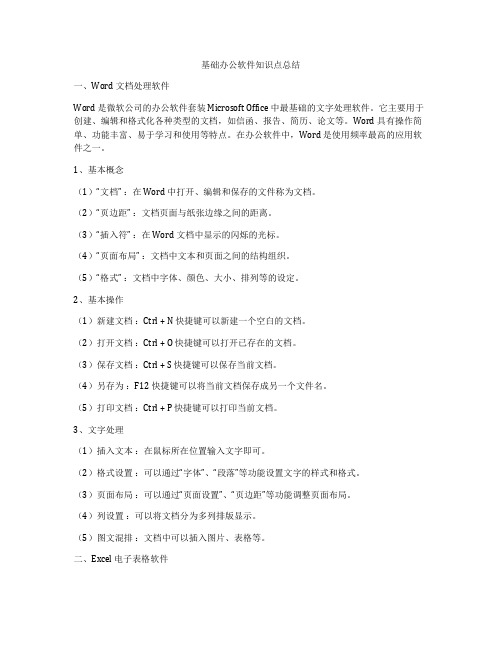
基础办公软件知识点总结一、Word 文档处理软件Word 是微软公司的办公软件套装 Microsoft Office 中最基础的文字处理软件。
它主要用于创建、编辑和格式化各种类型的文档,如信函、报告、简历、论文等。
Word 具有操作简单、功能丰富、易于学习和使用等特点。
在办公软件中,Word 是使用频率最高的应用软件之一。
1、基本概念(1)“文档” :在 Word 中打开、编辑和保存的文件称为文档。
(2)“页边距” :文档页面与纸张边缘之间的距离。
(3)“插入符” :在 Word 文档中显示的闪烁的光标。
(4)“页面布局” :文档中文本和页面之间的结构组织。
(5)“格式” :文档中字体、颜色、大小、排列等的设定。
2、基本操作(1)新建文档:Ctrl + N 快捷键可以新建一个空白的文档。
(2)打开文档:Ctrl + O 快捷键可以打开已存在的文档。
(3)保存文档:Ctrl + S 快捷键可以保存当前文档。
(4)另存为:F12 快捷键可以将当前文档保存成另一个文件名。
(5)打印文档:Ctrl + P 快捷键可以打印当前文档。
3、文字处理(1)插入文本:在鼠标所在位置输入文字即可。
(2)格式设置:可以通过“字体”、“段落”等功能设置文字的样式和格式。
(3)页面布局:可以通过“页面设置”、“页边距”等功能调整页面布局。
(4)列设置:可以将文档分为多列排版显示。
(5)图文混排:文档中可以插入图片、表格等。
二、Excel 电子表格软件Excel 是微软公司的办公软件套装 Microsoft Office 中的一款电子表格软件。
它主要用于管理和处理数据,进行简单的统计和分析。
Excel 具有功能强大、操作简单、灵活性大等优点。
在企业、学校等机构中,Excel 被广泛应用于数据录入、管理、报表输出等方面。
1、工作表Excel 中的每个表格文件称为工作簿(workbook),每个工作簿中包含若干个工作表(worksheet)。
1、在考生文件夹下,完成以下操作:(相关素材在3-模拟操作题\模拟练习的题目\2-素材\Excel 表格素材)(1)打开Excel工作簿prac3,在Sheet1工作表中的A1:E7区域内存在着如下所示的数据表:(2)利用公式计算出每种商品的总价,它等于单价乘以数量。
操作完成后以原文件名保存。
2、在考生文件夹下,完成以下操作:(1)打开Excel工作簿prac4,在Sheet1工作表中的A1:E7区域内存在着如下所示的数据表:(2)用E2:E7计算出每种商品的总价,(3)用单元格A8显示“统计”,用B8计算出所有商品的种数,(4)用C8和D8分别计算出单价和数量的平均值(保留2位小数),(5)用E8计算出总价之和。
操作完成后以原文件名保存。
3、在考生文件夹下打开Excel工作簿prac5,完成以下操作:(1)在Sheet1工作表的B1:J1区域内依次输入数字1~9,A2:A10区域内依次输入数字1~9。
(2)然后在单元格B2内输入一个公式,通过拖曳填充产生一个具有上三角矩阵结构的乘法九九表。
操作完成后以原文件名保存。
4、在考生文件夹下打开Excel工作簿prac13,完成以下操作:(1)在Sheet1工作表的B1:J1区域内依次输入数字1~9,A2:A10区域内依次输入数字1~9。
(2)然后在单元格B2内输入一个公式,通过拖曳填充产生一个具有下三角矩阵结构的乘法九九表。
操作完成后以原文件名保存。
5、在考生文件夹下,完成以下操作:(1)打开Excel工作簿prac12,在Sheet1工作表中的A1:F6区域内存在着如下所示的数据表:(2)利用算术运算公式计算出每位职工的基本工资、出勤奖和贡献奖的合计结果。
操作完成后以原文件名保存。
6、在考生文件夹下,完成以下操作:(1)创建一个新的空白工作簿文件。
(2)将Sheet1工作表重命名为table1。
(3)在table工作表的A1:D5区域中建立和编辑如下所示的数据表,输入单元格的全部数值。
第1章初识Excel 20071.1 认识Excel 2007用户界面1.1.1 启动Excel 20071.1.2 Excel 2007用户界面介绍1.1.3 退出Excel 20071.2 理解工作簿、工作表和单元格1.2.1 工作簿1.2.2 工作表1.2.3 单元格本章小结习题1上机实验1第2章ExceI2007基本操作2.1 创建工作簿2.1.1 创建空白工作簿2.1.2 基于模板创建工作簿2.1.3 基于现有工作簿创建新工作簿2.2 保存工作簿2.2.1 保存新建工作簿2.2.2 保存现有工作簿2.2.3 设置自动保存2.2.4 设置工作簿密码2.3 打开和关闭工作簿2.3.1 打开工作簿2.3.2 在工作簿之间切换2.3 13关闭工作簿2.4 操作工作表2.4.1 在工作表之间切换2.4.2 插入工作表2.4.3 重命名工作表2.4.4 设置工作表标签颜色2.4.5 选择工作表2.4.6 移动或复制工作表2.4.7 隐藏和显示工作表2.4.8 删除工作表2.4.9 保护工作表本章小结习题2上机实验2第3章编辑工作表3.1 手动输入数据3.1.1 输入文本3.1.2 输入日期和时间3.1.3 输入数字3.1.4 设置数据有效性3.2 自动填充数据3.2.1 使用记忆式输入3.2.2 填充相邻单元格内容3.2.3 填充内置序列3.2.4 填充自定义序列3.2.5 快速输入相同数据3.3 修改单元格数据3.3.1 编辑单元格内容3.3.2 查找和替换3.3.3 撤销、恢复或重复3.4 移动和复制数据3.4.1 选择单元格或区域3.4.2 使用剪贴板移动或复制单元格3.4.3 使用鼠标移动或复制单元格3.4.4 以插入方式移动或复制单元格3.4.5 移动或复制单元格数据3.4.6 复制特定单元格内容3.5 插入行、列或单元格r3.5.1 插入行3.5.2 插入列3.5.3 插入单元格3.6 删除行、列或单元格3.6.1 删除行3.6.2 删除列3.6.3 删除单元格本章小结习题3上机实验3第4章格式化工作表4.1 设置单元格格式4.1.1 设置字符格式4.1.2 设置数字类型4.1.3 重定位单元格数据4.1.4 合并单元格4.1.5 设置单元格边框4.1.6 设置单元格底纹4.1.7 套用表格格式4.2 设置条件格式4.2.1 使用色阶设置单元格格式4.2.2 使用数据条设置单元格格式4.2.3 使用图标集设置单元格格式4.2.4 突出显示单元格4.3 调整行高与列宽4.3.1 调整行高4.3.2 调整列宽4.3.3 隐藏行或列¨4.3.4 冻结行或列4.4 使用单元格样式4.4.1 应用单元格样式4.4.2 新建单元格样式4.4.3 删除单元格样式4.5 美化工作表4.5.1 插入图片4.5.2 插入剪贴画4.5.3 插入自选图形4.5.4 插入SmanArt图形4.5.5 插入艺术字本章小结习题4上机实验4第5章打印工作表5.1 设置页面5.1.1 设置页边距5.1.2 设置纸张方向5.1.3 设置纸张大小5.1.4 设置打印区域5.1.5 设置打印标题5.1.6 设置页眉和页脚5.1.7 设置分页符5.2 设置文档主题5.2.1 应用文档主题5.2.2 自定义主题颜色5.2.3 自定义主题字体5.2.4 设置主题效果5.2.5 保存文档主题5.3 使用视图方式5.3.1 普通视图5.3.2 页面布局视图5.3.3 分页预览视图5.3.4 打印预览视图5.4 打印工作表5.4.1 打印部分内容5.4.2 打印工作表5.4.3 打印整个工作簿5.4.4 打印Excel表格本章小结习题5上机实验5第6章公式应用6.1 公式概述6.1.1 公式的组成6.1.2 常用运算符6.1.3 运算符优先级6.2 创建公式6.2.1 输入公式6.2.2 修改公式6.2.3 移动公式6.2.4 复制公式6.2.5 删除公式6.3 单元格引用6.3.1 引用样式6.3.2 相对引用6.3.3 绝对引用6.3.4.混合引用6.3.5 三维引用6.3.6 外部引用6.4 使用数组公式6.4.1 数组的概念6.4.2 创建数组公式6.4.3 编辑数组公式……第7章函数应用第8章制作图表第9章数据处理[1]。
wps excel常用快捷键WPS Excel常用快捷键Excel是一款功能强大的电子表格软件,而熟练使用快捷键可以提高工作效率。
本文将介绍一些常用的WPS Excel快捷键,帮助用户更快速地完成各种操作。
1. Ctrl+N:新建一个工作簿。
通过该快捷键,可以快速创建一个空白的Excel工作簿,方便开始新的工作。
2. Ctrl+O:打开一个工作簿。
使用该快捷键,可以快速打开一个已存在的Excel工作簿,方便查看和编辑。
3. Ctrl+S:保存当前工作簿。
将当前工作簿保存到指定位置,防止数据丢失。
4. Ctrl+Z:撤销上一步操作。
当我们误操作或需要回退到之前的状态时,可以使用该快捷键快速撤销。
5. Ctrl+Y:重做上一步操作。
撤销了操作后,如果需要重新执行,则可以使用该快捷键。
6. Ctrl+C:复制选中的单元格或对象。
通过该快捷键,可以将选中的内容复制到剪贴板,方便粘贴到其他位置。
7. Ctrl+V:粘贴剪贴板中的内容。
将剪贴板中的内容粘贴到选中的单元格或对象中。
8. Ctrl+X:剪切选中的单元格或对象。
通过该快捷键,可以将选中的内容剪切到剪贴板,同时清空原位置。
9. Ctrl+B:将选中单元格的字体设置为粗体。
通过该快捷键,可以快速设置选中单元格的字体样式。
10. Ctrl+I:将选中单元格的字体设置为斜体。
通过该快捷键,可以快速设置选中单元格的字体样式。
11. Ctrl+U:给选中单元格添加下划线。
通过该快捷键,可以快速添加下划线效果。
12. Ctrl+P:打印当前工作簿。
通过该快捷键,可以快速打开打印对话框,方便进行打印设置。
13. Ctrl+A:选中当前工作表中的所有内容。
通过该快捷键,可以快速选中整个工作表,方便进行批量操作。
14. Ctrl+F:打开查找对话框。
通过该快捷键,可以快速打开查找对话框,方便查找指定内容。
15. Ctrl+H:打开替换对话框。
通过该快捷键,可以快速打开替换对话框,方便替换指定内容。
Excel快捷键速查表个操作技巧让你工作事半功倍Excel快捷键速查表:个操作技巧让你工作事半功倍Excel是一款广泛使用的电子表格软件,它为用户提供了丰富的功能和强大的数据处理能力。
在日常工作中,熟练掌握Excel的快捷键可以帮助我们提高工作效率,让工作更加轻松和高效。
本文将介绍一些常用的Excel快捷键和操作技巧,帮助你在Excel中事半功倍。
一、基础操作快捷键1. 新建工作簿:Ctrl + N快速新建一个空白工作簿,方便开始新的任务。
2. 打开工作簿:Ctrl + O打开一个已存在的工作簿,快速访问你需要的文件。
3. 保存工作簿:Ctrl + S将当前工作簿保存,确保数据的安全性和可持久性。
4. 关闭工作簿:Ctrl + W关闭当前的工作簿,可用于切换或关闭多个工作簿。
5. 另存为工作簿:F12将当前工作簿另存为其他名称或格式,用于备份或分享文件。
6. 撤销操作:Ctrl + Z撤销上一步操作,帮助你恢复错误的操作。
7. 重做操作:Ctrl + Y恢复刚才被撤销的操作,方便你回到最初的状态。
8. 剪切:Ctrl + X将选定的单元格或对象剪切到剪贴板,用于数据的移动。
9. 复制:Ctrl + C将选定的单元格或对象复制到剪贴板,用于数据的复制。
10. 粘贴:Ctrl + V将剪贴板中的内容粘贴到当前单元格或对象,方便数据的粘贴。
11. 全选:Ctrl + A选定整个工作表或当前区域,方便进行批量操作。
12. 查找:Ctrl + F在工作表中查找特定的内容,方便快速定位并处理数据。
13. 替换:Ctrl + H替换工作表中的特定内容,方便批量修改数据。
14. 插入行:Ctrl + Shift + +在当前行上方插入一行,方便进行数据的插入和调整。
15. 插入列:Ctrl + Shift + =在当前列左侧插入一列,方便进行数据的插入和调整。
二、单元格操作快捷键1. 移动到下一个单元格:Enter在当前列的下方单元格进行选择,方便数据的录入。